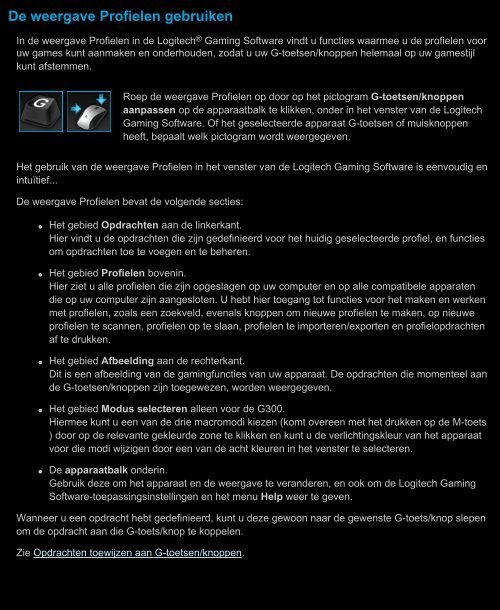lgs-guide
lgs-guide
lgs-guide
- No tags were found...
Create successful ePaper yourself
Turn your PDF publications into a flip-book with our unique Google optimized e-Paper software.
De weergave Profielen gebruikenIn de weergave Profielen in de Logitech ® Gaming Software vindt u functies waarmee u de profielen vooruw games kunt aanmaken en onderhouden, zodat u uw G-toetsen/knoppen helemaal op uw gamestijlkunt afstemmen.Roep de weergave Profielen op door op het pictogram G-toetsen/knoppenaanpassen op de apparaatbalk te klikken, onder in het venster van de LogitechGaming Software. Of het geselecteerde apparaat G-toetsen of muisknoppenheeft, bepaalt welk pictogram wordt weergegeven.Het gebruik van de weergave Profielen in het venster van de Logitech Gaming Software is eenvoudig enintuïtief...De weergave Profielen bevat de volgende secties:●●●Het gebied Opdrachten aan de linkerkant.Hier vindt u de opdrachten die zijn gedefinieerd voor het huidig geselecteerde profiel, en functiesom opdrachten toe te voegen en te beheren.Het gebied Profielen bovenin.Hier ziet u alle profielen die zijn opgeslagen op uw computer en op alle compatibele apparatendie op uw computer zijn aangesloten. U hebt hier toegang tot functies voor het maken en werkenmet profielen, zoals een zoekveld, evenals knoppen om nieuwe profielen te maken, op nieuweprofielen te scannen, profielen op te slaan, profielen te importeren/exporten en profielopdrachtenaf te drukken.Het gebied Afbeelding aan de rechterkant.Dit is een afbeelding van de gamingfuncties van uw apparaat. De opdrachten die momenteel aande G-toetsen/knoppen zijn toegewezen, worden weergegeven.● Het gebied Modus selecteren alleen voor de G300.Hiermee kunt u een van de drie macromodi kiezen (komt overeen met het drukken op de M-toets) door op de relevante gekleurde zone te klikken en kunt u de verlichtingskleur van het apparaatvoor die modi wijzigen door een van de acht kleuren in het venster te selecteren.●De apparaatbalk onderin.Gebruik deze om het apparaat en de weergave te veranderen, en ook om de Logitech GamingSoftware-toepassingsinstellingen en het menu Help weer te geven.Wanneer u een opdracht hebt gedefinieerd, kunt u deze gewoon naar de gewenste G-toets/knop slepenom de opdracht aan die G-toets/knop te koppelen.Zie Opdrachten toewijzen aan G-toetsen/knoppen.